Mostrar elementos extensibles en forma de tabla
En la vista Cuadrícula, a cada nodo le corresponde una fila, tal y como muestra la imagen siguiente.
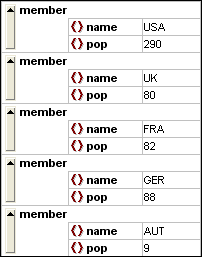
Cuando un elemento aparece varias veces en el mismo nivel jerárquico (como ocurre con el elemento member de la imagen anterior), el elemento puede representarse en forma de tabla (imagen anterior), creando una fila por cada instancia del elemento. Los nodos secundarios del elemento (atributos, elementos secundarios, etc.) aparecen como columnas en la tabla.
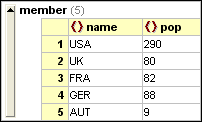
Para mostrar varios elementos en forma de tabla:
1.Seleccione una de las instancias del elemento que desea ver en forma de tabla.
2.Seleccione la opción de menú Vista Cuadrícula | Tabla | Mostrar como tabla o haga clic en el icono Mostrar como tabla ![]() de la barra de herramientas Cuadrícula.
de la barra de herramientas Cuadrícula.
Para pasar de la vista Tabla a la vista Cuadrícula normal:
•Seleccione la tabla o cualquiera de sus filas y haga clic en el icono Mostrar como tabla  de la barra de herramientas.
de la barra de herramientas.
Editar la tabla
La estructura y el contenido de la tabla se puede editar. Por ejemplo, puede insertar filas (instancias nuevas del elemento) y columnas (nodos secundarios nuevos para todas las instancias del elemento) y la tabla se puede ordenar en una de sus columnas.
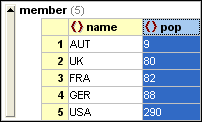
En la imagen anterior, por ejemplo, la tabla (de los elementos member) se ordenó en la columna pop. Esto se hizo seleccionando la columna pop y después haciendo clic en el comando Vista Cuadrícula | Tabla | Orden ascendente.)